Cet article a été rédigé avec la collaboration de nos éditeurs(trices) et chercheurs(euses) qualifiés(es) pour garantir l'exactitude et l'exhaustivité du contenu.
L'équipe de gestion du contenu de wikiHow examine soigneusement le travail de l'équipe éditoriale afin de s'assurer que chaque article est en conformité avec nos standards de haute qualité.
Cet article a été consulté 41 698 fois.
Pour libérer de l'espace de stockage sur votre disque dur ou pour écouter votre musique sur un autre appareil, vous pouvez transférer vos chansons de votre ordinateur à une carte SD. Vous pourrez ensuite les écouter sur votre téléphone, votre tablette et tout autre périphérique prenant en charge les cartes mémoires.
Étapes
Méthode 1
Méthode 1 sur 2:Transférer de la musique avec un ordinateur sous Windows
-
1Insérez votre carte SD dans votre ordinateur. La carte SD devrait s'insérer dans la fente rectangulaire sur le boitier de votre ordinateur.
- La plupart des ordinateurs sous Windows ont une fente pour carte SD sur leur boitier. Si ce n'est pas le cas pour votre machine, vous devrez acheter un adaptateur USB.
- Si vous utilisez une carte micro SD, vous aurez besoin d'un adaptateur micro SD vers USB.
-
2
-
3
-
4Ouvrez le dossier qui contient votre musique. En fonction de l'emplacement de votre musique, il est possible que vous deviez ouvrir plusieurs dossiers pour la trouver.
- Par exemple, si votre musique se trouve dans le dossier « Musique » dans « Documents », cliquez d'abord sur Documents puis doublecliquez sur le dossier Musique dans la fenêtre principale de l'explorateur.
-
5Sélectionnez la musique à déplacer. Vous pouvez cliquer et faire glisser la souris sur les fichiers pour les sélectionner et les surligner. Vous pouvez également appuyer sur la touche Ctrl tout en cliquant sur chaque fichier pour les sélectionner un par un. Si vous souhaitez transférer un dossier entier, cliquez directement sur le dossier plutôt que sur chaque fichier.
- Pour sélectionner tout le contenu d'un dossier, appuyez sur Ctrl+A.
-
6Allez dans l'onglet Accueil. Cet onglet se trouve en haut à gauche de l'explorateur de fichiers.
-
7Cliquez sur Copier vers ou Déplacer vers. Ces 2 options se trouvent dans la section Organiser de la barre d'outils en haut de la fenêtre de l'explorateur de fichiers.
- L'option Copier vers créera une copie des fichiers sélectionnés. Les fichiers originaux resteront dans le dossier tandis que les copies seront transférées vers la carte SD.
- L'option Déplacer vers transfèrera les fichiers originaux vers la carte SD et vous n'aurez plus de copies disponibles sur votre machine.
-
8Sélectionnez Choisir un emplacement. Cette option se trouve en bas dans le menu déroulant qui s'affiche sous l'option sélectionnée (Copier vers ou Déplacer vers).
-
9Faites défiler la fenêtre jusqu'à votre carte SD. Vous la trouverez sous l'entête Mon ordinateur ou Ce PC.
- Il est possible que vous deviez d'abord développer l'entête Mon ordinateur ou Ce PC en cliquant sur la flèche à côté.
-
10Choisissez Copier ou Déplacer. Le bouton que vous verrez ici dépendra de l'option sélectionnée précédemment (Copier vers ou Déplacer vers). Cliquez dessus pour transférer votre musique sur votre carte SD.
-
11Attendez la fin du transfert. La durée du processus dépendra de la vitesse de votre ordinateur et de la quantité de fichiers transférés sur la carte SD.
-
12Éjectez la carte SD. Une fois les fichiers transférés, cliquez sur l'icône en forme clé USB en bas à droite de l'écran puis sélectionnez Éjecter. Vous pourrez ensuite retirer sans risque votre carte SD.
- Il est possible que vous deviez d'abord cliquer sur avant de pouvoir voir cette icône.
Publicité
Méthode 2
Méthode 2 sur 2:Transférer de la musique avec un Mac
-
1Insérez votre carte SD dans votre ordinateur. La fente rectangulaire pour carte SD devrait se trouver sur le boitier de votre machine.
- Si vous n'avez pas de fente pour carte SD sur votre Mac, vous aurez besoin d'un adaptateur SD vers USB (ou micro SD vers USB si vous utilisez une carte micro SD).
-
2Ouvrez le Finder. L'icône du Finder ressemble à un visage bleu et se trouve dans le Dock de votre Mac. Cliquez dessus pour ouvrir une fenêtre avec une liste des différents emplacements de stockage sur votre ordinateur.
-
3Sélectionnez la musique que vous voulez transférer. Cliquez sur le dossier qui contient votre musique puis cliquez et faites glisser le curseur de la souris sur les fichiers que vous voulez transférer. Vous pouvez également appuyer sur la touche Commande puis cliquer sur les fichiers que vous voulez sélectionner.
- Si vous ne trouvez pas le dossier qui contient votre musique, cliquez sur Tous mes fichiers pour parcourir tous les fichiers sur votre Mac.
- Les fichiers audios sur Mac ressemblent au logo iTunes sur un fond blanc.
-
4Cliquez sur Édition. Cette option se trouve en haut à gauche de l'écran de votre Mac.
-
5Sélectionnez Copier. L'option Copier se trouve dans le menu déroulant Édition.
-
6Cliquez sur le nom de votre carte SD. Vous le trouverez sous l'entête Matériel à gauche de la fenêtre du Finder. Cliquez dessus pour afficher la page de votre carte SD.
- Par défaut, votre carte SD sera nommée « NO NAME » (sans nom).
-
7Allez une nouvelle fois dans le menu Édition. Cliquez ensuite sur Coller les éléments pour transférer les fichiers copiés sur la carte SD.
- Le transfert peut prendre un certain temps en fonction du nombre de fichiers déplacés et de la vitesse de votre machine.
- Si vous ne copiez qu'un seul fichier, cliquez plutôt sur Coller l'élément.
-
8Cliquez sur le bouton d'éjection. Le bouton d'éjection ressemble à une flèche dirigée vers le haut et se trouve à droite du nom de votre disque dur dans le Finder. Cliquez dessus à la fin du transfert pour retirer la carte SD sans risque de perdre ou d'abimer vos fichiers.Publicité
Conseils
- Pour prévenir les risques de perte de données, vous devez toujours éjecter les disques durs externes avant de les déconnecter physiquement de votre ordinateur.
Avertissements
- Considérez l'espace de stockage disponible sur votre carte SD. Vous ne pourrez probablement pas transférer toute votre bibliothèque dessus.
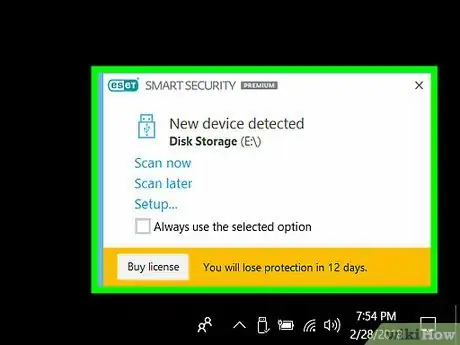


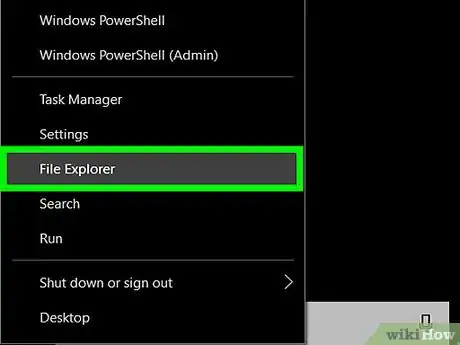

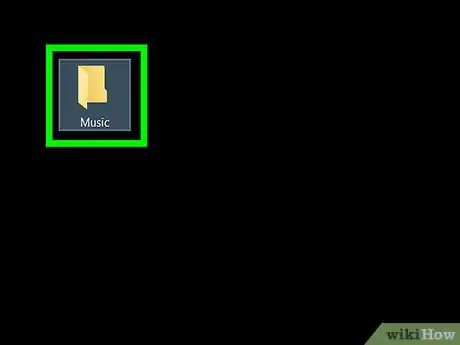
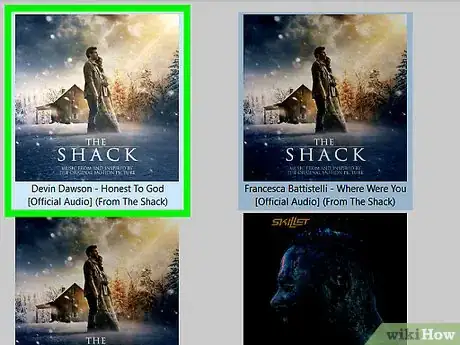
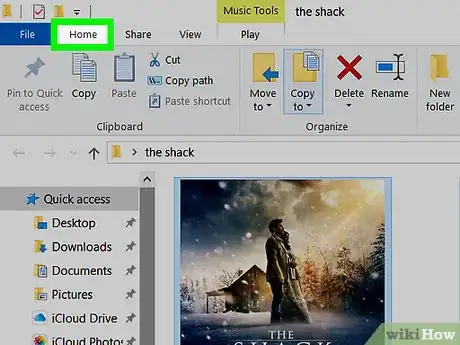
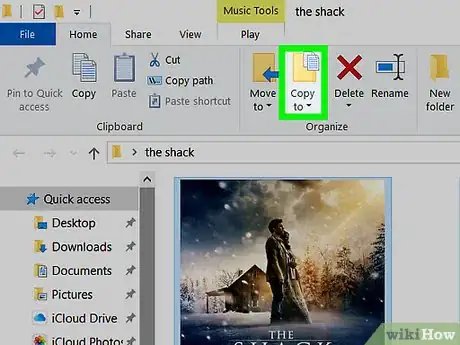
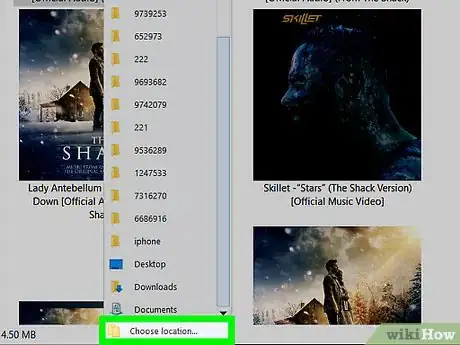
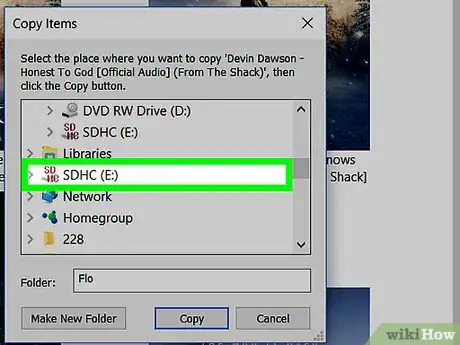
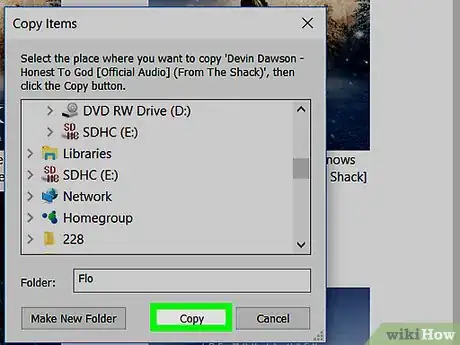
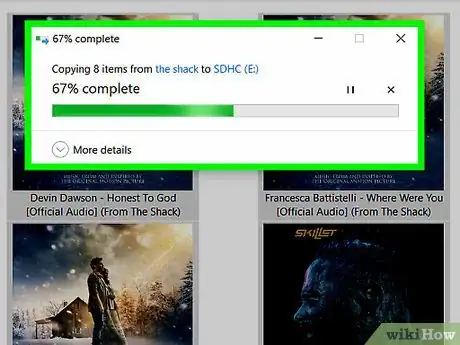
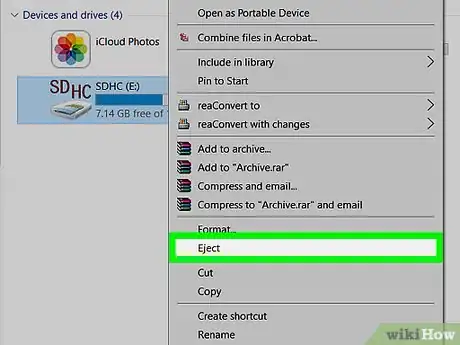

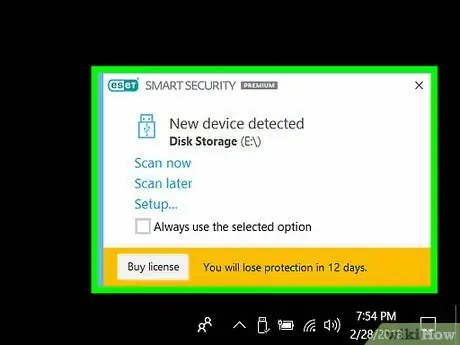
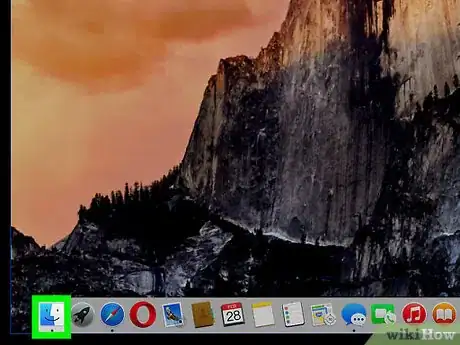
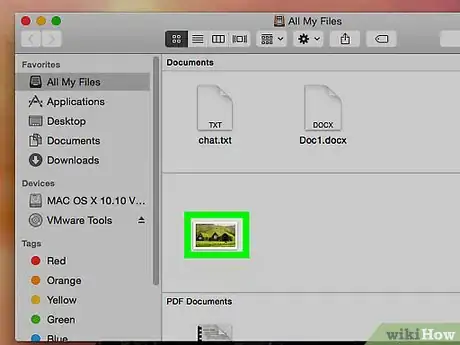
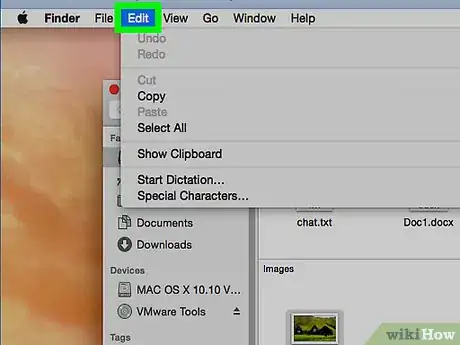
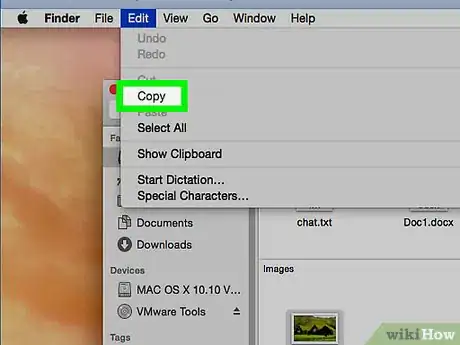

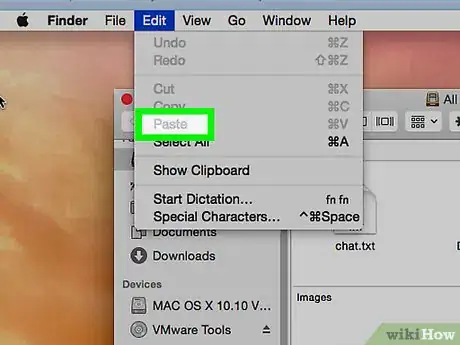
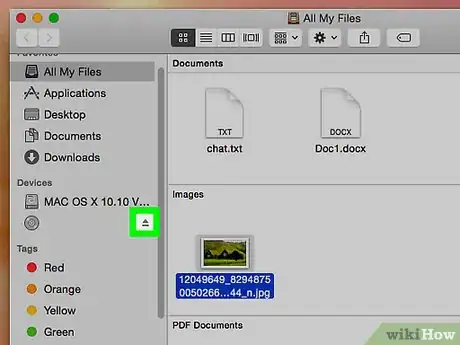


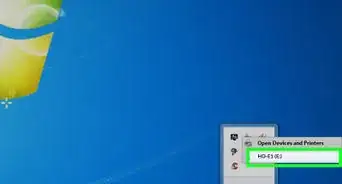

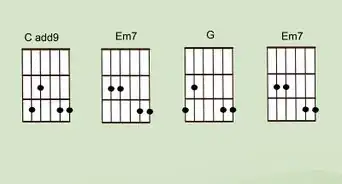
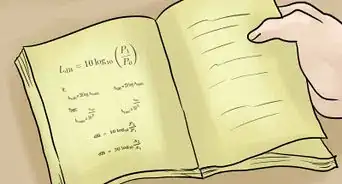
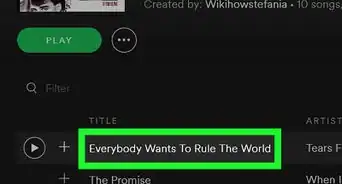

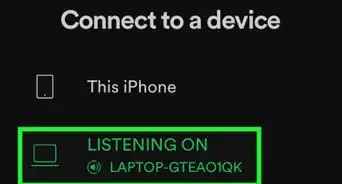
-of-a-Song-Step-3.webp)




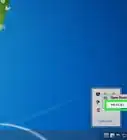

L'équipe de gestion du contenu de wikiHow examine soigneusement le travail de l'équipe éditoriale afin de s'assurer que chaque article est en conformité avec nos standards de haute qualité. Cet article a été consulté 41 698 fois.